Win7怎么设置电脑的虚拟专用网络?
时间:2024/6/1作者:未知来源:盾怪网教程人气:
- [摘要]虚拟专用网络在电脑上最常见的问题就是“错误691”、“错误721”、“错误619&rdqu...
虚拟专用网络在电脑上最常见的问题就是“错误691”、“错误721”、“错误619”等。但是我们平时是怎么设置它的呢?接下来,我就来跟你们说说怎么设置虚拟专用网络的事儿。
首先,点“开始”,然后找到并打开“控制面板”,再打开网络和共享中心,点击设置新的连接或网络。
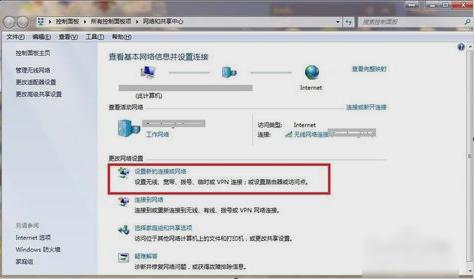
然后点击“连接到工作区”
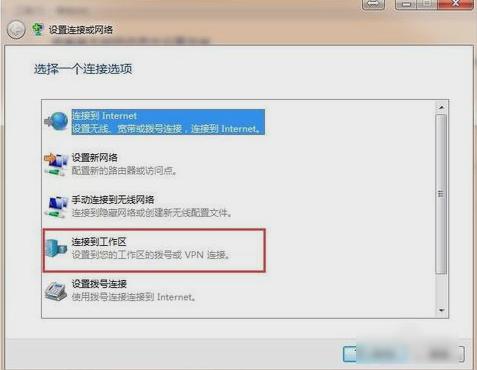
然后点击“使用我的Internet连接”,点进去之后输入地址。
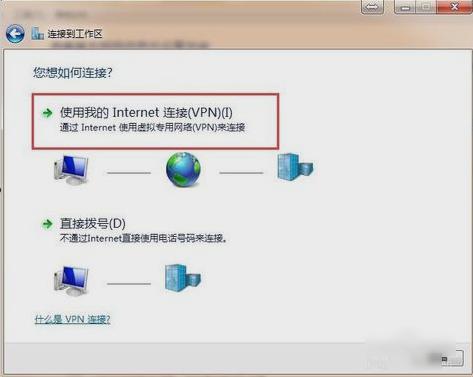
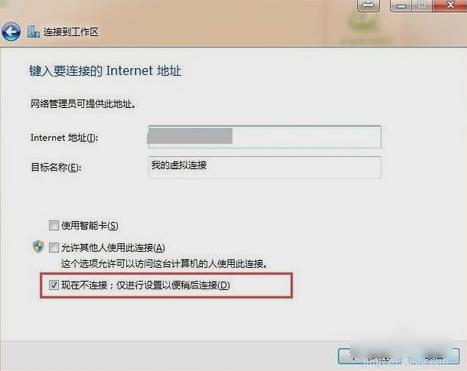
然后再输入用户名和密码,输好后再点确定
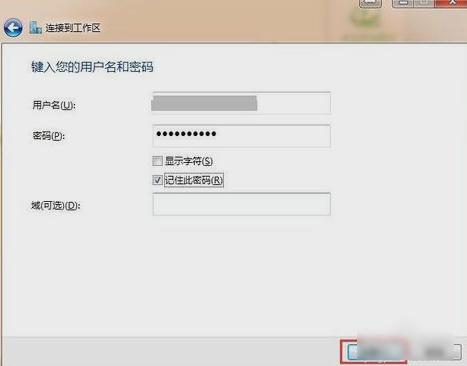
然后点开桌面右下角的无线图标,右键点刚才创建的网络,然后点属性。
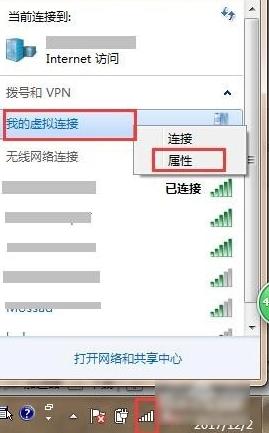
然后点“安全”那一栏,再点“VPN类型”,再按照下图所示那样选择。
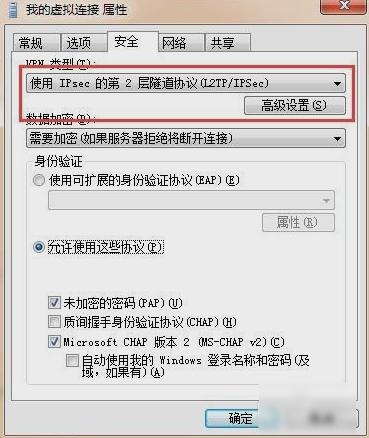
然后再点“高级设置”,点进之后输入密钥。
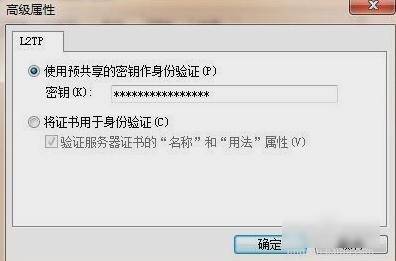
再点开“网络”那一栏,然后把如些图所示的那个勾取消勾选,再点确定即可。
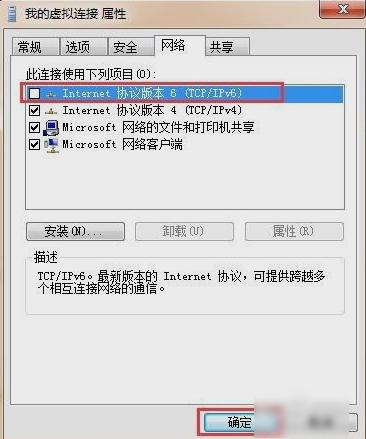 windows 7 的设计主要围绕五个重点——针对笔记本电脑的特有设计;基于应用服务的设计;用户的个性化;视听娱乐的优化;用户易用性的新引擎。 跳跃列表,系统故障快速修复等,这些新功能令Windows 7成为最易用的Windows。
windows 7 的设计主要围绕五个重点——针对笔记本电脑的特有设计;基于应用服务的设计;用户的个性化;视听娱乐的优化;用户易用性的新引擎。 跳跃列表,系统故障快速修复等,这些新功能令Windows 7成为最易用的Windows。
关键词:Win7如何设置电脑的虚拟专用网络?